Arc er et flott GTK-tema som mange mennesker elsker,men hva hvis du er en KDE Plasma-bruker? Som det viser seg, kan KDE Plasma-brukere nå glede seg over Arc takket være Arc KDE-prosjektet. I denne artikkelen skal vi undersøke hvordan du installerer Arc-temaet på KDE og aktiverer det for bruk på Plasma-skrivebordet.
Merk: For å bruke Arc KDE, må du forsikre deg om at du har en ganske ny versjon av KDE Plasma 5 (minst versjon 5.7).
Ubuntu
Ubuntu-brukere som ønsker å installere Arc KDE-pakken har det enkelt, ettersom det er en PPA tilgjengelig. Åpne en terminal og skriv inn følgende kommando for å aktivere Arc KDE PPA.
sudo add-apt-repository ppa:papirus/papirus
Etter å ha lagt til den nye PPA, må du oppdatere Ubuntu programvarekilder. Bruker apt oppdatering kommandoen, oppdater den nye Papirus PPA.
sudo apt update
Kjører apt oppdatering kommando avslører ofte at programvareoppdateringer er klare til å installere. Ikke se bort fra dette trinnet. Bruk heller apt oppgradering kommando for å sikre at Ubuntu programvare er fullt oppdatert.
sudo apt upgrade -y
Når oppgraderingene er ferdige med å installere, er det trygt å installere Arc KDE-temaer.
sudo apt install --install-recommends arc-kde
Arch Linux
Arch Linux-brukere kan få rask tilgang til Arc KDEved å ta tak i pakken direkte fra Arch AUR. Det første trinnet i prosessen med å installere Arc KDE er å synkronisere den nyeste versjonen av Git-programmet med Pacman.
sudo pacman -S git
Deretter bruker du Git-verktøyet til klone den siste versjonen av stillbilde-pakken Arc KDE til din Linux-PC.
git clone https://aur.archlinux.org/packages/arc-kde-git/
På dette tidspunktet er det på tide å bygge pakken. Vær imidlertid oppmerksom på det Makepkg generelt samler alle viktige avhengigheter, det fungerer ikke alltid. Hvis en avhengighet ikke klarer å installere, kan du gå til den offisielle AUR-siden og bla ned til “Dependencies”.
makepkg -si
Arc KDE Aur-pakken er bygget og installert,men vi er ikke ferdige. Deretter må du installere følgesvennets Kvantum-tema for Arc KDE. Heldigvis krever ikke denne pakken samhandling med AUR. I stedet synkroniser det med Pacman.
sudo pacman -S kvantum-theme-arc
Opensuse
Takket være OBS, kan OpenSUSE brukere enkeltinstaller Arc KDE-pakkene. Følg denne lenken, finn din versjon av OpenSUSE, og klikk på nedlastningsknappen ved siden av. Hvis du velger en nedlasting ved siden av en hvilken som helst utgivelse, vil YaST automatisk starte.
Når YaST lanseres, følg instruksjonene for å aktivere det nye depotet og programvaren.
Generiske instruksjoner
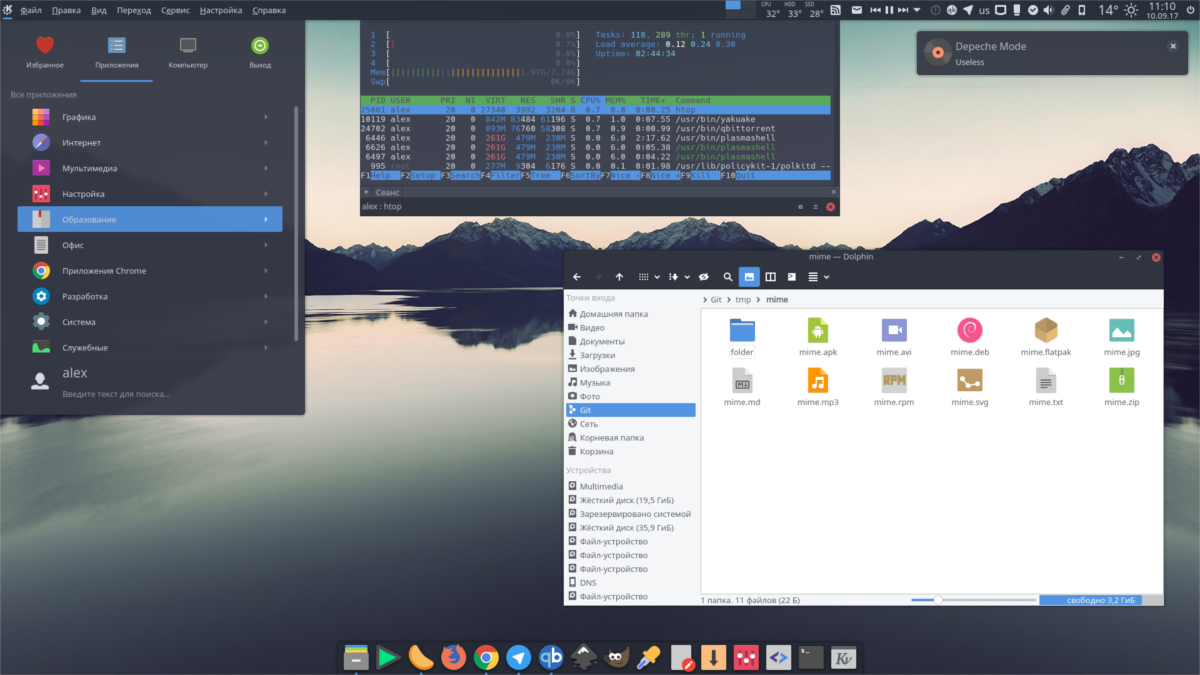
Er du Debian-bruker? Fedora-fan? Vil du bruke en versjon av Linux som ikke har en fin innpakning for Arc KDE? Ikke å bekymre deg, prosjektet som et generisk Bash-skript som enhver Linux-bruker kan kjøre for å raskt installere programvaren. For å installere den, åpner du en terminal og kjører en av kommandoene nedenfor.
Installer Arc KDE hele systemet
Den beste måten å installere Arc KDE på er å gjøre det hele systemet. Å gå denne ruten sikrer at Arc KDE er tilgjengelig for flere brukere, i stedet for bare en enkelt bruker.
sudo wget -qO- https://raw.githubusercontent.com/PapirusDevelopmentTeam/arc-kde/master/install-arc-kde-root.sh | sh
Installer Arc KDE for én bruker
Selv om det ikke anbefales, er det veldig mulig å installere Arc KDE for en enkelt bruker. Imidlertid må du forstå at du må repetere denne prosessen for hver bruker som vil bruke Arc KDE.
wget -qO- https://raw.githubusercontent.com/PapirusDevelopmentTeam/arc-kde/master/install-arc-kde-home.sh | sh
Når Arc KDE-temaet er installert, er det nestetrinn er å installere Kvantum. I terminalen, søk etter “kvantum” eller “kvantum motor” og installer programvaren. Kjør deretter “kvantummanager”. Alternativt kan du bygge den fra kilden her.
Avinstallerer Arc KDE
Hvis du ønsker å bli kvitt Arc KDE og har installert det med det generiske skriptet, må du kjøre et eget skript for å bli kvitt det. Gjør følgende i terminalen:
Rot
sudo wget -qO- https://raw.githubusercontent.com/PapirusDevelopmentTeam/arc-kde/master/remove-arc-kde.sh | sh
Enbruker
wget -qO- https://raw.githubusercontent.com/PapirusDevelopmentTeam/arc-kde/master/remove-arc-kde.sh | sh
Bruke Arc KDE
Det er ganske enkelt å bruke Arc KDE, takket være KDE“Look and feel” -appen. Gå til applikasjonsmenyen, søk etter "look and feel" og klikk på den. Inne i "Look and feel", bør du se "Arc KDE" i listen over temaer som skal brukes. Marker temaet og klikk "OK" for å aktivere det øyeblikkelig.
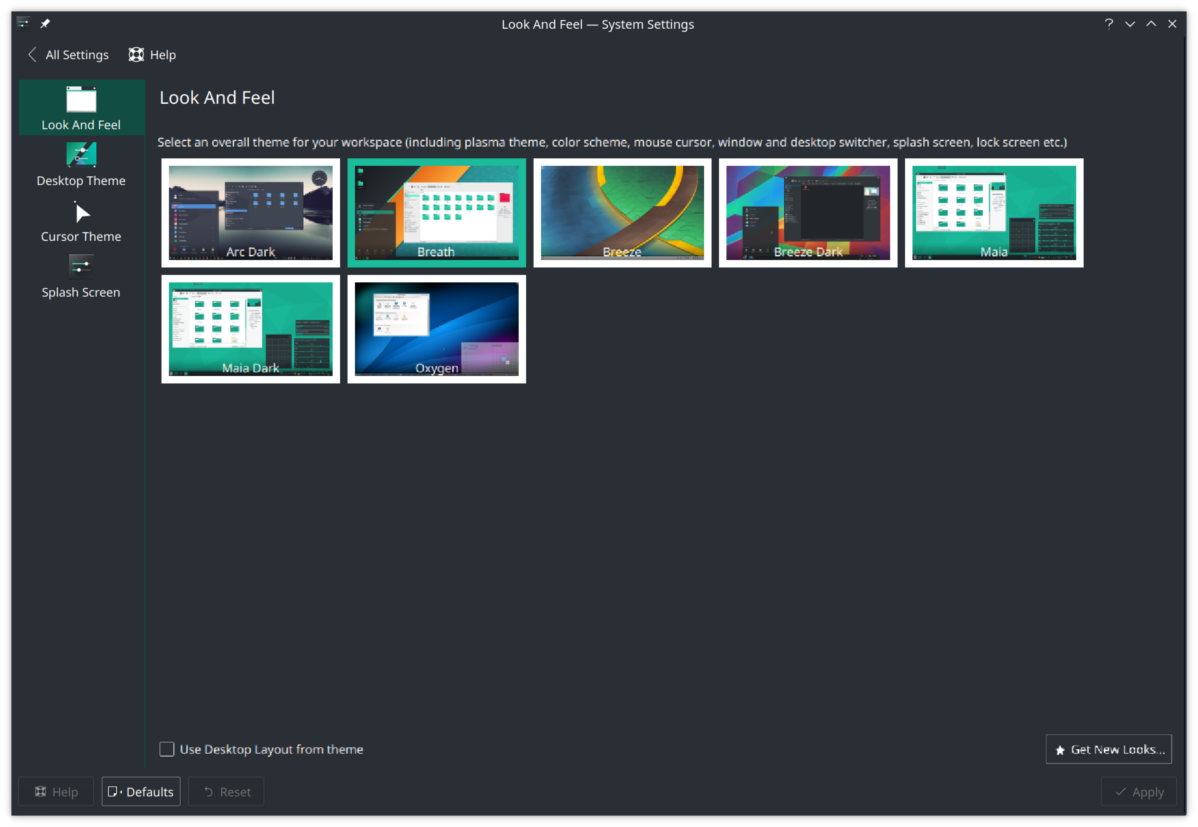
Etter å ha brukt Arc KDE-temaet med Lookog Feel manager i Plasma 5, må du aktivere temaet i Kvantum. Alle installasjonsmetoder skal installere Kvantum. Hvis Kvantum-verktøyene av en eller annen grunn ikke installerte, åpner du pakkehåndteringen til Linux-distribusjonen din, søk etter “kvantumengine” og installer den.
trykk Alt + F2 på tastaturet for å få opp Plasma-kommandolanseringsdialogen, skriv “kvantummanager” i den og trykk enter.
Inne i Kvantum Manager-appen, se etter "Arc" -temaet og bruk det for å aktivere temaet på din Linux-PC.
Når Kvantum er satt opp, bruker Linux-PCen din nå Arc KDE!










kommentarer